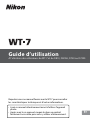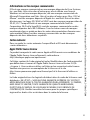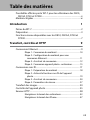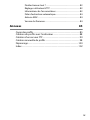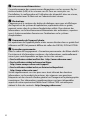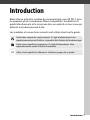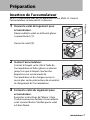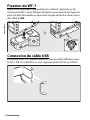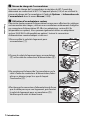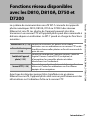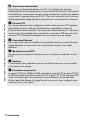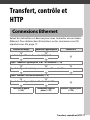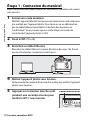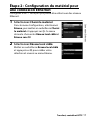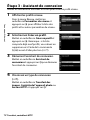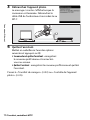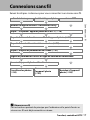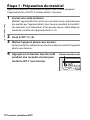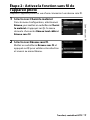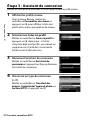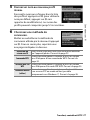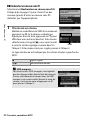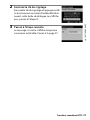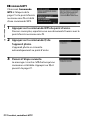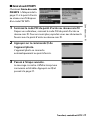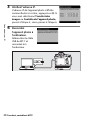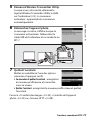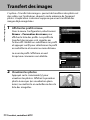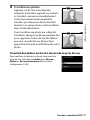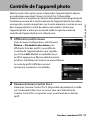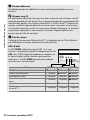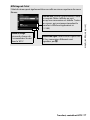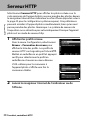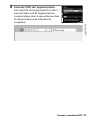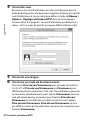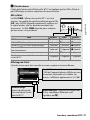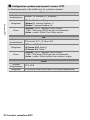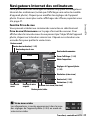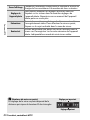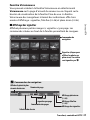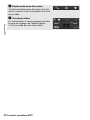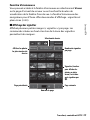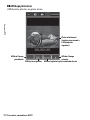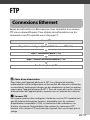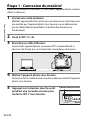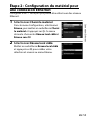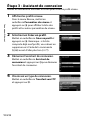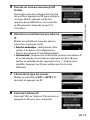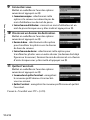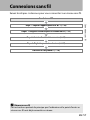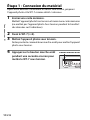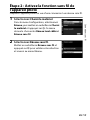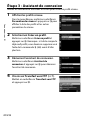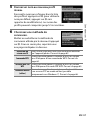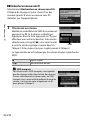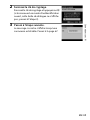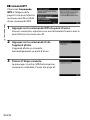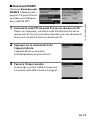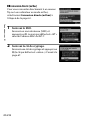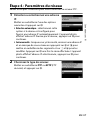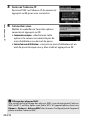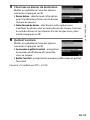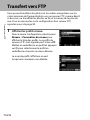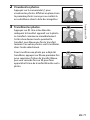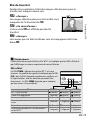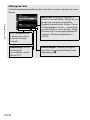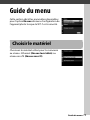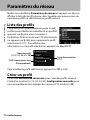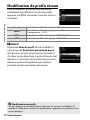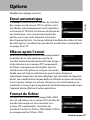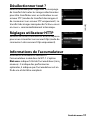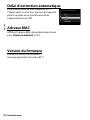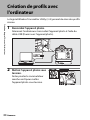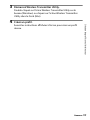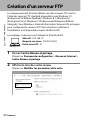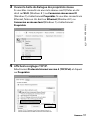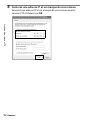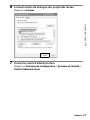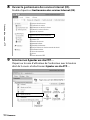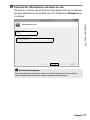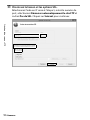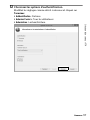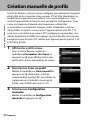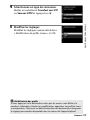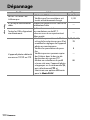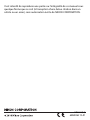Fr
Guide d’utilisation
À l’attention des utilisateurs du WT-7 et du D810, D810A, D750 ou D7200
Reportez-vous au manuel fourni avec le WT-7 pour consulter
les caractéristiques techniques et d’autres informations.
• Lisez ce manuel attentivement avant d’utiliser l’appareil
photo.
• Après avoir lu ce manuel, rangez-le dans un endroit
facilement accessible pour vous y référer ultérieurement.

v
Possibilités offertes par le WT-7 pour les utilisateurs des D810, D810A, D750 et D7200
Informations sur les marques commerciales
IOS est une marque commerciale ou une marque déposée de Cisco Systems,
Inc., aux États-Unis et/ou dans d’autres pays et est utilisée sous licence.
Windows est soit une marque déposée, soit une marque commerciale de
Microsoft Corporation aux États-Unis et/ou dans d’autres pays. Mac, OS X et
iPhone® sont des marques déposées d’Apple Inc. aux États-Unis et/ou dans
d’autres pays. Les logos SD, SDHC et SDXC sont des marques commerciales de
SD-3C, LLC. CompactFlash est une marque commerciale de SanDisk
Corporation. Wi-Fi et le logo Wi-Fi sont des marques commerciales ou des
marques déposées de la Wi-Fi Alliance. Tous les autres noms de marques
mentionnés dans ce guide ou dans les autres documentations fournies avec
votre matériel Nikon sont des marques commerciales ou des marques
déposées de leurs détenteurs respectifs.
Cartes mémoire
Dans ce guide, les cartes mémoire CompactFlash et SD sont dénommées
« cartes mémoire ».
Apple Public Source License
Ce produit comporte le code source Apple mDNS soumis aux conditions de
l’Apple Public Source License figurant à cette adresse :
http://developer.apple.com/opensource/.
Ce fichier contient le Code original et/ou les Modifications du Code original tel
que défini dans et soumis à l’Apple Public Source License Version 2.0 (la
« Licence »). Vous ne devez utiliser ce fichier qu’en respectant cette Licence.
Veuillez vous procurer un exemplaire de la Licence sur le site
http://www.opensource.apple.com/license/apsl/ et le lire avant d’utiliser ce
fichier.
Le Code original et tous les logiciels distribués dans le cadre de la licence sont
distribués « EN L’ÉTAT », SANS AUCUNE GARANTIE, EXPRESSE OU TACITE ET
APPLE RENONCE DONC À TOUTES GARANTIES PAR LA PRÉSENTE, Y COMPRIS,
MAIS SANS S’Y LIMITER, TOUTE GARANTIE DE QUALITÉ MARCHANDE,
D’APTITUDE À L’EMPLOI, DE JOUISSANCE PAISIBLE OU D’ABSENCE DE
CONTREFAÇON. Veuillez consulter la Licence pour les propos spécifiques
régissant les droits et les restrictions dans le cadre de la licence.

vi
Mentions légales
Mentions légales
• Ce guide ne doit pas être reproduit, transmis, transcrit, stocké dans un système de
recherche documentaire ou traduit en une langue quelconque, en tout ou en
partie, et quels qu’en soient les moyens, sans accord écrit préalable de Nikon.
• Nikon se réserve le droit de modifier à tout moment l’apparence et les
caractéristiques du matériel et des logiciels décrits dans ce guide, sans avis
préalable.
• Nikon décline toute responsabilité pour les dommages provoqués suite à
l’utilisation de ce matériel.
• Bien que tous les efforts aient été apportés pour vous fournir des informations
précises et complètes dans ce guide, nous vous saurions gré de porter à
l’attention du représentant Nikon de votre pays, toute erreur ou omission ayant
pu échapper à notre vigilance (les adresses sont fournies séparément).
Copyright
Conformez-vous aux avis sur les droits d’auteur. En vertu de la loi sur le droit d’auteur,
les photographies ou les enregistrements des œuvres protégées par le droit
d’auteur, réalisés avec l’appareil photo, ne peuvent pas être utilisés sans
l’autorisation du détenteur du droit d’auteur. Des exceptions sont prévues pour
l’usage personnel, mais notez que même l’usage personnel peut être limité dans le
cas de photographies ou d’enregistrements d’expositions ou de spectacles.
Sécurité
L’un des avantages de ce produit est qu’il permet aux personnes de se connecter
librement afin d’échanger des données sans fil en tout lieu, dans la limite de sa
portée. Néanmoins, vous pouvez être confronté aux situations suivantes si les
fonctions de sécurité ne sont pas activées :
• Vol de données : il se peut que des tiers malveillants interceptent les
transmissions sans fil afin de voler des identifiants, des mots de passe et autres
informations personnelles.
• Accès non autorisé : des utilisateurs non autorisés peuvent avoir accès au réseau
et modifier des données ou réaliser d’autres actions malveillantes. Notez qu’en
raison de la conception des réseaux sans fil, des attaques spécialisées peuvent
permettre un accès non autorisé même si les fonctions de sécurité sont activées.

vii
Table des matières
Possibilités offertes par le WT-7 pour les utilisateurs des D810,
D810A, D750 et D7200 ...........................................................................ii
Mentions légales..........................................................................................vi
Introduction 1
Pièces du WT-7...............................................................................................2
Préparation......................................................................................................3
Fonctions réseau disponibles avec les D810, D810A, D750 et
D7200............................................................................................................7
Transfert, contrôle et HTTP 9
Connexions Ethernet...................................................................................9
Étape 1 : Connexion du matériel ............................................... 10
Étape 2 : Configuration du matériel pour une
connexion Ethernet...................................................................11
Étape 3 : Assistant de connexion............................................... 12
Étape 4 : Connexion appareil photo - ordinateur................ 15
Connexions sans fil....................................................................................17
Étape 1 : Préparation du matériel .............................................18
Étape 2 : Activez la fonction sans fil de l’appareil
photo ..............................................................................................19
Étape 3 : Assistant de connexion............................................... 20
Étape 4 : Paramètres du réseau.................................................. 27
Transfert des images................................................................................. 30
Contrôle de l’appareil photo.................................................................. 35
Serveur HTTP ............................................................................................... 38
Navigateurs Internet des ordinateurs...................................... 43
Navigateurs Internet des iPhone............................................... 47

ix
Désélectionner tout ? ....................................................................83
Réglages utilisateur HTTP ............................................................83
Informations de l’accumulateur ................................................83
Délai d’extinction automatique................................................. 84
Adresse MAC..................................................................................... 84
Version du firmware....................................................................... 84
Annexes 85
Copie des profils......................................................................................... 85
Création de profils avec l’ordinateur .................................................. 88
Création d’un serveur FTP....................................................................... 90
Création manuelle de profils ................................................................. 98
Dépannage.................................................................................................100
Index.............................................................................................................102

x
A Connaissances élémentaires
Ce guide suppose des connaissances élémentaires sur les serveurs ftp, les
réseaux locaux (LAN) et les réseaux sans fil. Pour en savoir plus sur
l’installation, la configuration et l’utilisation des dispositifs dans un réseau,
prenez contact avec le fabricant ou l’administrateur réseau.
A Illustrations
L’apparence et le contenu des boîtes de dialogue, messages et affichages
des logiciels et du système d’exploitation, représentés dans ce guide,
peuvent varier selon le système d’exploitation utilisé. Pour obtenir des
informations sur le fonctionnement élémentaire des ordinateurs, reportez-
vous à la documentation fournie avec l’ordinateur ou le système
d’exploitation.
A Commandes de l’appareil photo
Les opérations de l’appareil photo et des menus décrites dans ce guide font
référence au D810 et peuvent différer de celles des D810A, D750 et D7200.
A Formation permanente
Dans le cadre de l’engagement « Formation permanente » de Nikon relatif à
l’assistance et à la formation continues, des informations continuellement
mises à jour sont disponibles en ligne sur les sites suivants :
• Pour les utilisateurs résidant aux États-Unis : http://www.nikonusa.com/
• Pour les utilisateurs résidant en Europe et en Afrique :
http://www.europe-nikon.com/support/
• Pour les utilisateurs résidant en Asie, en Océanie et au Moyen-Orient :
http://www.nikon-asia.com/
Visitez régulièrement ces sites pour vous tenir informé des dernières
informations sur le produit, des astuces, des réponses aux questions
fréquentes et des conseils d’ordre général sur l’imagerie et la photographie
numériques. Des informations supplémentaires sont aussi disponibles
auprès de votre représentant Nikon local. Utilisez l’URL suivante pour
obtenir la liste des contacts : http://imaging.nikon.com/

1Introduction
Introduction
Merci d’avoir acheté le système de communication sans fil WT-7 pour
les appareils photo numériques Nikon compatibles. Veuillez lire ce
guide attentivement et le conserver dans un endroit où tous ceux qui
utilisent le produit peuvent le lire.
Les symboles et conventions suivants sont utilisés dans tout le guide :
D
Cette icône signale les avertissements. Il s’agit d’informations à lire
impérativement avant d’utiliser ce produit afin d’éviter de l’endommager.
A
Cette icône signale les remarques. Il s’agit d’informations à lire
impérativement avant d’utiliser le matériel.
0
Cette icône signale les références à d’autres pages de ce guide.

2 Introduction
Pièces du WT-7
Pièces du WT-7
A DEL POWER (ALIMENTATION)
Lorsque le WT-7 est sous tension, la DEL
POWER
s’allume en vert pour indiquer
que l’accumulateur est entièrement chargé ou qu’un adaptateur secteur est
branché. Lorsque le niveau de l’accumulateur est inférieur à 10 %, elle clignotera
pour indiquer que l’accumulateur doit être rechargé. Lorsque le WT-7 est hors
tension, la DEL
POWER
devient brièvement jaune pendant que le produit s’éteint.
4
11
10
2
7
3
8
9
1
5
6
1 Vis de montage...................................... 4
2 Cache du connecteur d’alimentation
................................................................... 6
3 Volet du logement pour
accumulateur ......................................... 3
4 Loquet de l’accumulateur...................3
5 Bouton marche-arrêt......10, 18, 52, 58
6 DEL d’état..........................33, 36, 41, 73
POWER (ALIMENTATION) (vert/ jaune),
LINK (LIAISON) (vert), ERROR (ERREUR)
(orange)
7 Bague de fixation...................................4
8 Cache du port Ethernet
9 Cache du port USB
10 Port USB ...................................................4
11 Port Ethernet

3Introduction
Préparation
Préparation
Insertion de l’accumulateur
Le WT-7 fonctionne avec un accumulateur Li-ion EN-EL15. Insérez
l’accumulateur comme décrit ci-dessous.
1 Ouvrez le volet du logement pour
accumulateur.
Déverrouillez le volet en le faisant glisser
comme illustré (q).
Ouvrez le volet (w).
2 Insérez l’accumulateur.
Coincez le loquet sur le côté à l’aide de
l’accumulateur et faites glisser ce dernier
jusqu’à ce que le loquet s’enclenche.
Reportez-vous aux manuels de
l’accumulateur et du chargeur pour en
savoir plus sur les précautions de sécurité et
le chargement de l’accumulateur.
3 Fermez le volet du logement pour
accumulateur.
Suivez les instructions de l’étape 1 dans
l’ordre inverse pour fermer et verrouiller le
volet comme illustré. Vérifiez que le volet
est bien fermé.

4 Introduction
Préparation
Fixation du WT-7
Après avoir vérifié que l’appareil photo est éteint, alignez la vis de
montage du WT-7 sur le filetage de fixation pour trépied de l’appareil
photo et fixez l’ensemble en tournant la bague de fixation dans le sens
de la flèche LOCK.
Connexion du câble USB
Raccordez le WT-7 à l’appareil photo à l’aide du câble USB fourni avec
le WT-7 (D810 ou D810A) ou avec l’appareil photo (D750 ou D7200).

6 Introduction
Préparation
A Niveau de charge de l’accumulateur
Le niveau de charge de l’accumulateur inséré dans le WT-7 peut être
déterminé en connectant le WT-7 à l’appareil photo (0 4) et en vérifiant le
niveau de charge de l’accumulateur à l’aide de Options > Informations de
l’accumulateur dans le menu Réseau (083).
A Utilisation d’un adaptateur secteur
Pour éviter toute coupure d'alimentation lorsque vous effectuez les réglages
ou transmettez des images, utilisez un accumulateur entièrement chargé ou
un connecteur d'alimentation EP-5B et un adaptateur secteur EH-5b
(disponibles en option). Vous pouvez également utiliser un adaptateur
secteur EH-5/EH-5a (disponible en option). Insérez le connecteur
d’alimentation comme indiqué ci-dessous.
1 Déverrouillez le volet du logement pour
accumulateur (q).
2 Ouvrez le volet du logement pour accumulateur
(w) et le volet du connecteur d’alimentation (e).
3 En maintenant le loquet de l’accumulateur sur le
côté à l’aide du connecteur d’alimentation, faites
glisser ce dernier jusqu’à ce que le loquet
s’enclenche (r).
4 Positionnez le connecteur d’alimentation de façon
que le câble passe par son logement, puis fermez
le volet du logement pour accumulateur (t).
Vérifiez que le volet est bien fermé.

7Introduction
Fonctions réseau disponibles avec les D810, D810A, D750 et D7200
Fonctions réseau disponibles
avec les D810, D810A, D750 et
D7200
Le système de communication sans fil WT-7 connecte les appareils
photo numériques D810, D810A, D750 ou D7200 à des réseaux
Ethernet et sans fil. Les photos de l’appareil peuvent alors être
transmises à un serveur FTP et l’appareil photo peut être commandé à
distance depuis un ordinateur. Le WT-7 prend en charge les fonctions
suivantes :
Avant que les données puissent être transférées via un réseau
Ethernet ou sans fil, l’appareil photo doit avoir un profil réseau avec des
informations sur l’ordinateur hôte ou le serveur FTP.
Transfert vers FTP (070)
Permet de transférer les photos et les vidéos
existantes vers un ordinateur ou un serveur FTP ou de
transférer de nouvelles photos au fur et à mesure de la
prise de vue.
Transfert des images
(030)
Contrôle de l’appareil
photo (035)
Permet de commander l’appareil photo à l’aide du
logiciel Camera Control Pro 2 (en option) et
d’enregistrer les nouvelles photos et vidéos
directement sur l’ordinateur.
Serveur HTTP (038)
Permet de prendre des photos et de les visualiser à
distance à l’aide d’un ordinateur ou d’un iPhone
équipés d’un navigateur.

8 Introduction
Fonctions réseau disponibles avec les D810, D810A, D750 et D7200
D Choix d’une alimentation
Pour éviter que l’appareil photo ou le WT-7 ne s’éteigne de manière
inattendue lors de la configuration ou du transfert des données, utilisez des
accumulateurs entièrement chargés ou des adaptateurs secteur (en option)
conçus pour l’appareil photo ou le WT-7. Pour en savoir plus sur les sources
d’alimentation de l’appareil photo, reportez-vous au manuel de ce dernier.
A Serveurs FTP
Les serveurs peuvent être configurés en utilisant les services FTP standard
disponibles avec les systèmes d’exploitation compatibles comme IIS
(Internet Information Services). La connexion à des ordinateurs sur d’autres
réseaux par l’intermédiaire d’un routeur, les connexions FTP Internet et les
serveurs FTP exécutant des logiciels tiers ne sont pas pris en charge.
A Connexion Ethernet
Il n’est pas nécessaire de modifier les paramètres de réseau sans fil lorsque
l’appareil photo est connecté à un réseau local au moyen d’un câble
Ethernet.
A Mode de serveur HTTP
Les connexions Internet ne sont pas prises en charge en mode de serveur
HTTP.
A Routeurs
La connexion à des ordinateurs situés sur d’autres réseaux, via un routeur,
n’est pas prise en charge.
A Paramètres du pare-feu
Les ports TCP 21 et 32768 à 61000 sont utilisés pour le FTP, les ports TCP 22
et 32768 à 61000 sont utilisés pour le SFTP, le port TCP 15740 et le port UDP
5353 sont utilisés pour les connexions aux ordinateurs. Le transfert des
fichiers peut être bloqué si le pare-feu du serveur n’est pas configuré pour
autoriser l’accès à ces ports.

9Transfert, contrôle et HTTP
Transfert, contrôle et
HTTP
Suivez les instructions ci-dessous pour vous connecter via un réseau
Ethernet. Pour obtenir des informations sur les connexions sans fil,
reportez-vous à la page 17.
Connexions Ethernet
Transfert des images Contrôle de l’appareil photo Serveur HTTP
Installez le logiciel Wireless Transmitter Utility (05)
Étape 1 : Connectez l’appareil photo, le WT-7 et l’ordinateur (0 10)
Étape 2 : Configurez le matériel pour une connexion Ethernet (011)
Étape 3 : Exécutez l’assistant de connexion (012)
Étape 4 : Associez l’appareil photo et l’ordinateur (015)
Transférez les photos
(030)
Commandez l’appareil
photo (035)
Accédez à l’appareil photo
(038)

10 Transfert, contrôle et HTTP
Connexions Ethernet
Étape 1 : Connexion du matériel
Avant de passer aux étapes suivantes, démarrez l’ordinateur et ouvrez
une session.
1 Insérez une carte mémoire.
Mettez l’appareil photo hors tension et insérez une carte mémoire
(ne mettez pas l’appareil photo hors tension ou ne débranchez
pas le câble Ethernet pendant le transfert des données sur
l’ordinateur). Vous pouvez ignorer cette étape en mode de
contrôle de l’appareil photo (035).
2 Fixez le WT-7 (0 4).
3 Branchez un câble Ethernet.
Branchez le câble Ethernet comme illustré ci-dessous. Ne forcez
pas ni n’insérez les connecteurs de travers.
4 Mettez l’appareil photo sous tension.
Faites pivoter le commutateur marche-arrêt pour mettre l’appareil
photo sous tension.
5 Appuyez sur le bouton marche-arrêt
pendant une seconde environ pour
mettre le WT-7 sous tension.
Bouton marche-arrêt

11Transfert, contrôle et HTTP
Connexions Ethernet
Étape 2 : Configuration du matériel pour
une connexion Ethernet
Configurez le WT-7 de façon qu’il puisse être utilisé avec des réseaux
Ethernet.
1 Sélectionnez Choisir le matériel.
Dans le menu Configuration, sélectionnez
Réseau, puis mettez en surbrillance Choisir
le matériel et appuyez sur 2. Ce menu
donne le choix entre Réseau local câblé et
Réseau sans fil.
2 Sélectionnez Réseau local câblé.
Mettez en surbrillance Réseau local câblé
et appuyez sur J pour valider votre
sélection et revenir au menu Réseau.

12 Transfert, contrôle et HTTP
Connexions Ethernet
Étape 3 : Assistant de connexion
Suivez les instructions affichées à l’écran pour créer un profil réseau.
1 Affichez les profils réseau.
Dans le menu Réseau, mettez en
surbrillance Paramètres du réseau et
appuyez sur 2 pour afficher la liste des
profils et les autres paramètres du réseau.
2 Sélectionnez Créer un profil.
Mettez en surbrillance Créer un profil et
appuyez sur 2. Remarque : si la liste
comporte déjà neuf profils, vous devez en
supprimer un à l’aide de la commande
O (Q) avant d’aller plus loin (077).
3 Démarrez l’assistant de connexion.
Mettez en surbrillance Assistant de
connexion et appuyez sur 2 pour démarrer
l’assistant de connexion.
4 Choisissez un type de connexion
(07).
Mettez en surbrillance Transfert des
images, Contrôle de l’appareil photo ou
Serveur HTTP et appuyez sur 2.

16 Transfert, contrôle et HTTP
Connexions Ethernet
3 Débranchez l’appareil photo.
Le message ci-contre s’affiche lorsque la
connexion est terminée. Débranchez le
câble USB de l’ordinateur et raccordez-le au
WT-7.
4 Quittez l’assistant.
Mettez en surbrillance l’une des options
suivantes et appuyez sur J.
• Se connecter et quitter l’assistant : enregistrez
le nouveau profil réseau et connectez-
vous au serveur.
• Quitter l’assistant : enregistrez le nouveau profil réseau et quittez
l’assistant.
Passez à « Transfert des images » (030) ou « Contrôle de l’appareil
photo » (035).

17Transfert, contrôle et HTTP
Connexions sans fil
Connexions sans fil
Suivez les étapes ci-dessous pour vous connecter à un réseau sans fil.
Transfert des images Contrôle de l’appareil photo Serveur HTTP
Installez le logiciel Wireless Transmitter Utility
Étape 1 : Préparez l’appareil photo et le WT-7 (018)
Étape 2 : Activez la fonction sans fil de l’appareil photo (019)
Étape 3 : Exécutez l’assistant de connexion (0 20)
Étape 4 : Réglez les paramètres du réseau (027)
Réglez les paramètres relatifs au type de connexion sélectionné
Associez l’appareil photo et l’ordinateur
Transférez les photos
(030)
Commandez
l’appareil photo
(035)
Accédez à l’appareil
photo (038)
A Réseaux sans fil
Ces instructions partent du principe que l’ordinateur et le point d’accès au
réseau sans fil sont déjà connectés au réseau.
La page est en cours de chargement...
La page est en cours de chargement...
La page est en cours de chargement...
La page est en cours de chargement...
La page est en cours de chargement...
La page est en cours de chargement...
La page est en cours de chargement...
La page est en cours de chargement...
La page est en cours de chargement...
La page est en cours de chargement...
La page est en cours de chargement...
La page est en cours de chargement...
La page est en cours de chargement...
La page est en cours de chargement...
La page est en cours de chargement...
La page est en cours de chargement...
La page est en cours de chargement...
La page est en cours de chargement...
La page est en cours de chargement...
La page est en cours de chargement...
La page est en cours de chargement...
La page est en cours de chargement...
La page est en cours de chargement...
La page est en cours de chargement...
La page est en cours de chargement...
La page est en cours de chargement...
La page est en cours de chargement...
La page est en cours de chargement...
La page est en cours de chargement...
La page est en cours de chargement...
La page est en cours de chargement...
La page est en cours de chargement...
La page est en cours de chargement...
La page est en cours de chargement...
La page est en cours de chargement...
La page est en cours de chargement...
La page est en cours de chargement...
La page est en cours de chargement...
La page est en cours de chargement...
La page est en cours de chargement...
La page est en cours de chargement...
La page est en cours de chargement...
La page est en cours de chargement...
La page est en cours de chargement...
La page est en cours de chargement...
La page est en cours de chargement...
La page est en cours de chargement...
La page est en cours de chargement...
La page est en cours de chargement...
La page est en cours de chargement...
La page est en cours de chargement...
La page est en cours de chargement...
La page est en cours de chargement...
La page est en cours de chargement...
La page est en cours de chargement...
La page est en cours de chargement...
La page est en cours de chargement...
La page est en cours de chargement...
La page est en cours de chargement...
La page est en cours de chargement...
La page est en cours de chargement...
La page est en cours de chargement...
La page est en cours de chargement...
La page est en cours de chargement...
La page est en cours de chargement...
La page est en cours de chargement...
La page est en cours de chargement...
La page est en cours de chargement...
La page est en cours de chargement...
La page est en cours de chargement...
La page est en cours de chargement...
La page est en cours de chargement...
La page est en cours de chargement...
La page est en cours de chargement...
La page est en cours de chargement...
La page est en cours de chargement...
La page est en cours de chargement...
La page est en cours de chargement...
La page est en cours de chargement...
La page est en cours de chargement...
La page est en cours de chargement...
La page est en cours de chargement...
-
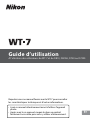 1
1
-
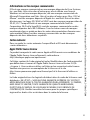 2
2
-
 3
3
-
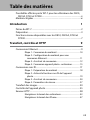 4
4
-
 5
5
-
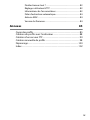 6
6
-
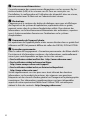 7
7
-
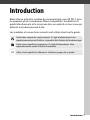 8
8
-
 9
9
-
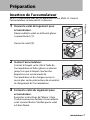 10
10
-
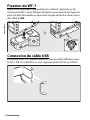 11
11
-
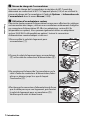 12
12
-
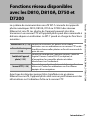 13
13
-
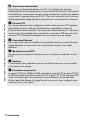 14
14
-
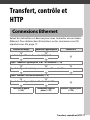 15
15
-
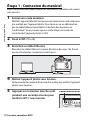 16
16
-
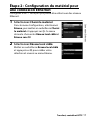 17
17
-
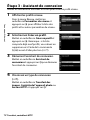 18
18
-
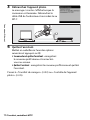 19
19
-
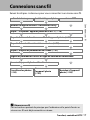 20
20
-
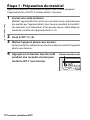 21
21
-
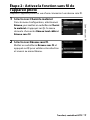 22
22
-
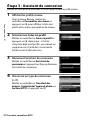 23
23
-
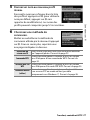 24
24
-
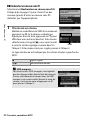 25
25
-
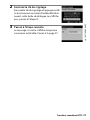 26
26
-
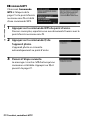 27
27
-
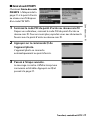 28
28
-
 29
29
-
 30
30
-
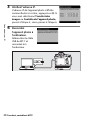 31
31
-
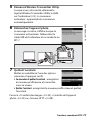 32
32
-
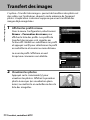 33
33
-
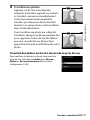 34
34
-
 35
35
-
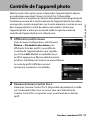 36
36
-
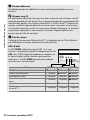 37
37
-
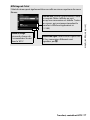 38
38
-
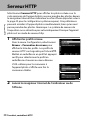 39
39
-
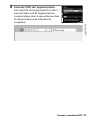 40
40
-
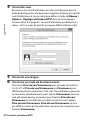 41
41
-
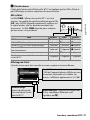 42
42
-
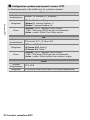 43
43
-
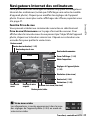 44
44
-
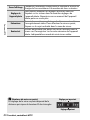 45
45
-
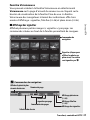 46
46
-
 47
47
-
 48
48
-
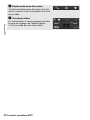 49
49
-
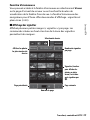 50
50
-
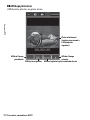 51
51
-
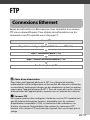 52
52
-
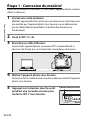 53
53
-
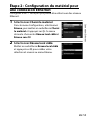 54
54
-
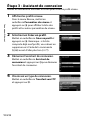 55
55
-
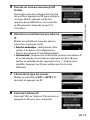 56
56
-
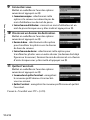 57
57
-
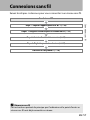 58
58
-
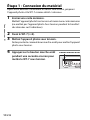 59
59
-
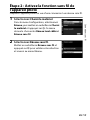 60
60
-
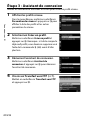 61
61
-
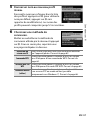 62
62
-
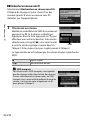 63
63
-
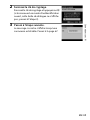 64
64
-
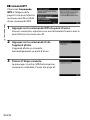 65
65
-
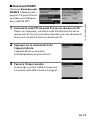 66
66
-
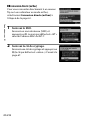 67
67
-
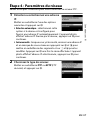 68
68
-
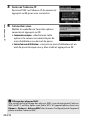 69
69
-
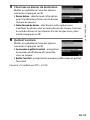 70
70
-
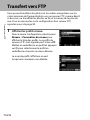 71
71
-
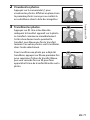 72
72
-
 73
73
-
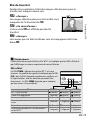 74
74
-
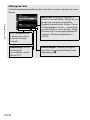 75
75
-
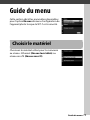 76
76
-
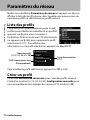 77
77
-
 78
78
-
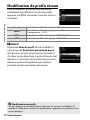 79
79
-
 80
80
-
 81
81
-
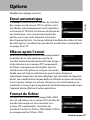 82
82
-
 83
83
-
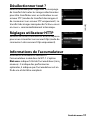 84
84
-
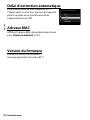 85
85
-
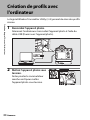 86
86
-
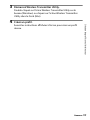 87
87
-
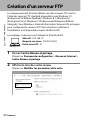 88
88
-
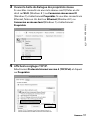 89
89
-
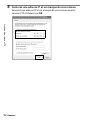 90
90
-
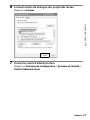 91
91
-
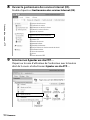 92
92
-
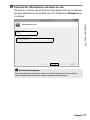 93
93
-
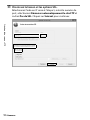 94
94
-
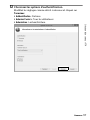 95
95
-
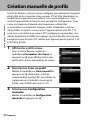 96
96
-
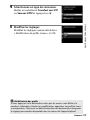 97
97
-
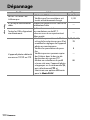 98
98
-
 99
99
-
 100
100
-
 101
101
-
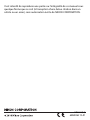 102
102